Viele Benutzer berichten, dass Sie auf Problem „Surface Pro überhitzt“ stoßen. Warum tritt das Problem auf? Wie kann man es beheben? Nun können Sie diesen Beitrag von MiniTool lesen, um die Gründe und die entsprechenden Lösungen zu erhalten.
Microsoft Surface ist eine High-End-PC-Serie, die das beste Nutzererlebnis bietet. Aber viele Benutzer geben an, dass sie auf Probleme wie „Surface Pro fährt immer wieder herunter“, „Surface Pro friert ständig ein“, „Surface Pro lässt sich nicht einschalten“ usw. stoßen. Kürzlich gibt es ein weiteres Problem – Microsoft Surface überhitzt.
Warum überhitzt Surface Pro?
Warum tritt das Problem „Surface Pro hohe Temperatur“ auf? Im Folgenden finden Sie die möglichen Gründe:
- Hardware-Probleme: Wenn Ihr Computerlüfter nicht ordnungsgemäß funktioniert, kann dies möglicherweise zu einer hohen Temperatur führen.
- Staubansammlung: Staubansammlung ist ebenfalls der Grund für das Problem „Surface Pro 7 überhitzt“.
- Zu viele ausgeführte Prozesse: Wenn mehrere Prozesse im Hintergrund ausgeführt werden, werden die Systemressourcen stärker belastet und führt dies zur Überhitzung.
- Veraltete Treiber oder Betriebssysteme: Das Ausführen veralteter Treiber/Betriebssysteme kann auch die Leistung Ihres Computers beeinträchtigen und zum Problem „Surface Pro hohe Temperatur“ führen.
Sichern Sie wichtige Dateien
Wenn Ihr Computer überhitzt, kann Ihre Festplatte oder andere Hardware beschädigt werden, was zu Datenverlusten führt. Daher empfehlen wir Ihnen, eine Kopie Ihrer wichtigen Dateien zu erstellen. Wenn es um Datensicherung geht, kann die beste Backup-Software, MiniTool ShadowMaker, Ihre Anforderungen erfüllen. Sie können mit dieser Software automatische Dateisicherungen erstellen und nur neue oder geänderte Dateien in Windows sichern.
MiniTool ShadowMaker TrialKlicken zum Download100%Sauber & Sicher
Wie behebt man das Problem „Surface Pro überhitzt“
Lösung 1. Führen Sie die grundlegenden Tricks aus
Sie sollten die folgenden grundlegenden Tricks ausprobieren, bevor Sie die erweiterten Lösungen befolgen.
- Schalten Sie Ihr Surface Pro aus und warten Sie, bis esr abgekühlt ist. Danach schalten Sie es wieder ein.
- Stellen Sie bei der Verwendung Ihres Surface Pro sicher, dass die Unterseite nicht auf einem Kissen oder einem ähnlichen Gegenstand ruht, die die Luftabgabe blockiert.
- Stellen Sie sicher, dass Sie die neuste Version von Windows ausführen.
- Führen Sie das Surface-Diagnosetoolkit aus, um Geräteprobleme automatisch zu identifizieren und zu beheben.
Lösung 2. Erhalten Sie das neuste Firmware-Update
Microsoft hat ein neues Firmware-Update für Surface Pro 7 veröffentlicht. Das Update vom Mai 2024 bringt Sicherheitsupdates und interne Verbesserungen mit sich, um eine Überhitzung zu verhindern und die Energieeffizienz zu verbessern.
Sie können das neuste Firmware-Update für Surface Pro erhalten, indem Sie auf Einstellungen > Windows Update klicken. Alternativ können Sie die offizielle Website besuchen und das Installationspaket manuell herunterladen.
Lösung 3. Beenden Sie unerwünschten Apps
Dann sollten Sie die unerwünschten Apps beenden, die vielleicht im Hintergrund ohne Ihr Wissen ausgeführt werden. So beenden Sie diese Apps:
- Geben Sie Task-Manager in das Suchfeld ein, um es zu öffnen.
- Gehen Sie zur Registerkarte Prozesse und suchen Sie nach Apps, die viel Ressourcen verbrauchen.
- Wählen Sie nacheinander und klicken Sie jeweils auf Task beenden.
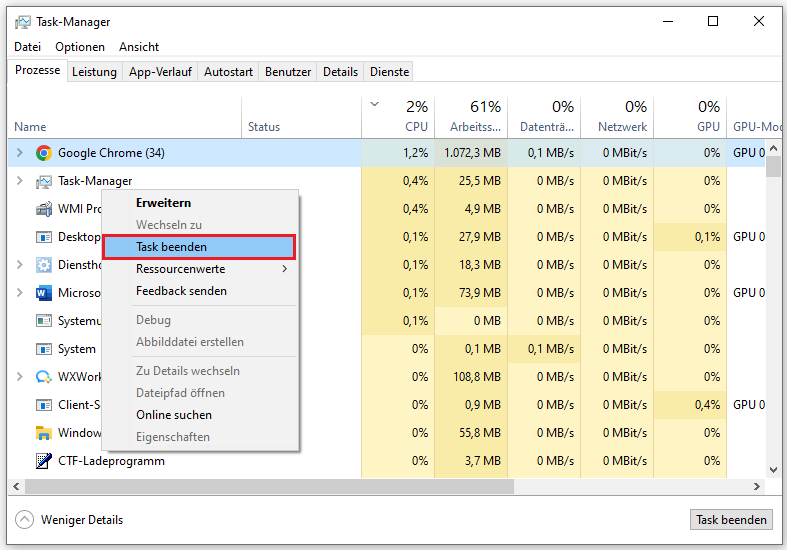
Lösung 4. Ändern Sie die Energieeinstellungen
Sie können die Energieeinstellungen ändern, um das Problem „Surface Pro überhitzt“ zu lösen. Hier ist die Anleitung:
1. Öffnen Sie die Systemsteuerung, indem Sie sie in das Suchfeld eingeben und dann das erste Ergebnis wählen.
2. Gehen Sie zu Hardware und Sound > Energieoptionen > Energiesparplaneinstellungen ändern.
3. Klicken Sie dann auf Erweiterte Energieeinstellungen ändern.

4. Erweitern Sie im neuen Popup-Fenster die Kategorie Prozessorenergieverwaltung, doppelklicken Sie auf Maximaler Leistungszustand des Prozessors und geben Sie 95 % an. Schließlich klicken Sie auf OK.
Letzte Worte
Überhitzt Surface Pro? Nehmen Sie es einfach. Sie können die oben genannten Lösungen ausprobieren, um das Problem zu beheben. Ich hoffe, dass dieser Beitrag Ihnen nützlich ist.


